计算机考试文字录入方法
计算机等级一考试文字录入汇总

1.请在“考试项目”菜单上选择“汉字录入”菜单项,启动汉字录入测试程序,按照题目上的内容输入汉字。
输入汉字的内容为:如果该图形以有关单独的文件形式存在磁盘上,可以在Word中先把插入点光标放到指定位置,再执行“插入”菜单中的“图片”命令,并在其对话框里指定该文件的名称和路径。
如果该图形现在正被打开在相关的应用程序(例如“画图”程序)窗口中,可以先选取插入到Word 中的那一部分图形。
然后利用“剪贴板”把它插入到Word窗口中。
在“画图”程序窗口的“编辑”菜单里单击“复制”或在键盘上按Ctrl-C,把选取的图形复制入剪贴板,然后回到Word窗口设置好插入,再单击“编辑”菜单里的“粘贴”或在键盘按Ctrl-V,把剪贴板中的图形复制到Word文档。
在“文件”菜单里则没有与插入图形有关的命令项。
2.请在“考试项目”菜单上选择“汉字录入”菜单项,启动汉字测试程序,按照题目上的内容输入汉字。
输入汉字的内容为:应当用段落格式设定来增加段距和行距。
设定一个段落内各行间的行距、段落之间的段距,其具体操作方法与段落边界的设定是一样的。
另外,文档的各个段落通常需要有编号,也有的采用某些符号作为标志,例如:圆点、对钩、小方块、小菱形等。
有时这种编号符号还需要是多级的。
这些如果作为字符内容人为地输入进去,不仅麻烦,而且修改也困难,最好的方法也是作为段落格式的一部分进行设定,让Word自动产生和改变。
具体的设定操作是:选取了一定的段落之后,单击“格式”菜单里的“项目符号与编号”命令项,在其对话框中有“项目编号”、“编号”、“多级符号”三大类内容,根据需要进行设定即可。
3.请在“考试项目”菜单上选择“汉字录入”菜单项,启动汉字录入测试程序,按照题目上的内容输入汉字。
输入汉字的内容为:对于一个段落,必须确定左右边界,以使各行共同遵循,保证整齐。
规定段落边界是以全文档的页面设置为基础的,具体说来就是,段落的左右边界分别以左右“页边距”的位置为基准,从这个位置可以再向内移动。
计算机考试文字录入方法

“文字录入”题操作方法
(一)关键点:
1、 首先调出中文输入法状态条
,
然后必须..
设置成 全角 和 中文标点 状态,否则可能无法正常输入! 错 (很多数字、字母、符号无法输入就是该错误导致) 对
鼠标点击
这两处可相互转换)
2、 注意节约时间,遇到不会或不能输入的字符,尽量敲空格键跳过。
等到其它字全部输入完还有时间的话再回头修改;对已输入内容的编辑修改可以使
用[←](退格)键和[Delete ](删除)键来删除字符。
在时间紧张的情况下,不必苛求全部正确,一般来分析错误字数在少数几个不会扣分。
(二)一些字符的输入方法:
1、英文字母:
大写字母 键+字母键:可输入小写字母
2、标点符号:
中文标点 对应的英文键
、(顿号) \ (反斜杠)
· (间隔号) @ (即[Shift]+[2]键) ¥ (人民币符) $ (即[Shift]+[4]键) ……(省略号) ^ (即[Shift]+[6]键) * (星号) * (即[Shift]+[8]键) ——(破折号) _ (即[Shift]+[-]键)
3、其它符号:
可通过模拟键盘选项输入,以输入“‟”(千分号)为例:
,在弹出菜单中选符号类型
在激活的软键盘区域中点击指定的符号。
计算机文字速录考试
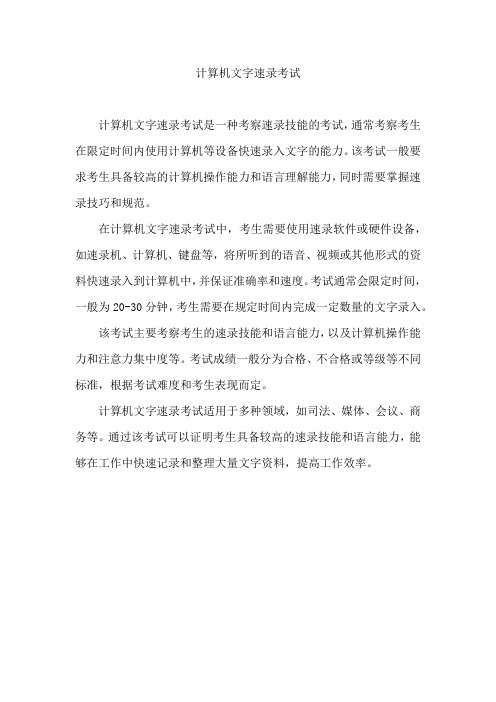
计算机文字速录考试
计算机文字速录考试是一种考察速录技能的考试,通常考察考生在限定时间内使用计算机等设备快速录入文字的能力。
该考试一般要求考生具备较高的计算机操作能力和语言理解能力,同时需要掌握速录技巧和规范。
在计算机文字速录考试中,考生需要使用速录软件或硬件设备,如速录机、计算机、键盘等,将所听到的语音、视频或其他形式的资料快速录入到计算机中,并保证准确率和速度。
考试通常会限定时间,一般为20-30分钟,考生需要在规定时间内完成一定数量的文字录入。
该考试主要考察考生的速录技能和语言能力,以及计算机操作能力和注意力集中度等。
考试成绩一般分为合格、不合格或等级等不同标准,根据考试难度和考生表现而定。
计算机文字速录考试适用于多种领域,如司法、媒体、会议、商务等。
通过该考试可以证明考生具备较高的速录技能和语言能力,能够在工作中快速记录和整理大量文字资料,提高工作效率。
计算机一级考试WPS辅导知识:WPS怎样快速录入生僻字.doc

计算机一级考试WPS辅导知识:WPS怎样快速录入
生僻字
2018年计算机一级考试WPS辅导知识:WPS怎样快速录入生僻字在用电脑录入文字的时候,会遇到一些GB2312范围以外的生僻字,且支持的字体样式很少。
而如果用WPS文字来进行对生僻字的录入,可以说是小菜一碟。
下面就一起来看看WPS造字程序的用法。
用WPS造字,主要是用其“双行合一”功能。
这里以造我国唯一的女皇武则天自造的“曌”字为例,介绍一下具体方法。
首先,在功能栏的开始界面中点击“中文版式”,选择“双行合一”。
双行合一
然后在文弹出的框中输入想要合并的几个字,WPS就会自动拆分成上下两部分合并为一个字了。
比方我们输入“明空”。
双行合一
点击确定,显示出来的字是不是有点窄?没关系我们再点击“中文版式”,选择“字符缩放”,将“缩放”项选择为“200%”,单击一下再回头看造的字就变“宽”了。
为了使造好的字与其它文字较好地相处,我们还需要做进一步的设置。
第一步:右键文字选择“设置对象格式”,在弹出对话框中点击版式,将其“绕排方式”更改为“嵌入型”,这样,你就完全可以将其作为
一个“字符”来对待,方便地插入到文档的任何地方,并可以像普通字符一样进行复制、粘贴操作。
第二步,如果需要改变该自造字的字体、字号,只需在选中自造字的状态下改变字的字体和字号,再用鼠标调整该文字框的调整点至适应的位置和大小即可。
据观察,如果正文其它文字为三号字,则造字各部分的字号设置为六号比较合适,即比其它文字缩小三个字号。
第一章 计算机文字录入键盘指法

华东师范大学出版社中等职业教育分社
第一章 计算机文字录入键盘指法
1.2.5 符号的输入 在输入程序中的运算符及其它标识时,必须注意以 下几个问题: 1. 符号类型及分布。
2. Shift键作用。
3. “。”——句号(也用作数字中的小数点)。 4. “,”——逗号。
5. “>”——大于号。
6. “<”——小于号。这里要注意“;”、“。”、
华东师范大学出版社中等职业教育分社
华东师范大学出版社中等职业教育分社
第一章 计算机文字录入键盘指法
1.1 键盘指法概述 1.1.1 正确的姿势 1)坐的姿势要端正,腰挺直略微向前倾,但背要靠紧 椅背,两膝平放,双脚着地。 2)应将全身置于椅子上,座位高低要适中,人与键盘 的距离以人能保持正确的击键姿势为准,两肘轻轻贴于腋边, 与键盘平齐。 3)坐的位置稍偏于键盘右方,身体保持正直。
计算机文字录入
主编 沙申
华东师范大学出版社中等职业教育分社
主题一
计算机文字录入键盘指法
华东师范大学出版社中等职业教育分社
第一章 计算机文字录入键盘指法
正确的“指法”是每一个计算机文字录入员的必修课, 它的开始和养成为你打好了坚实的基础,甚至可以“让你享 用一辈子”。 计算机文字录入是以计算机键盘为工具,通过手的条 件反射,熟练地在计算机键盘上敲击字键所进行的一种技 术性工作。 键盘录入应充分发挥每一个手指的作用,完成从视觉 (或者听觉)到触觉的转换过程,它的要点不在于理解,而在 于熟练地应用。
华东师范大学出版社中等职业教育分社
第一章 计算机文字录入键盘指法
1.2 键盘操作指法基础练习
1.2.1
导键(A、S、D、F、J、K、L、;)的练习
计算机等级考试(1.2.3.7.8.9 套)

计算机等级考试考点:考试题型:选择、基本操作、文字录入、字处理、电子表格、演示文稿、上网邮件1、基本操作:新建/移动/改名/复制/删除(文件/文件夹),设置(文件/文件夹)属性。
2、汉字录入:10分钟录入150左右汉字。
3、字处理:字体、颜色、行间距、首字下沉、边距、缩进、底纹、分栏;文字转表格、表格行列设置、排序、边框颜色及线条,合并拆分单元格。
4、EXCEL:内容输入、页眉页脚、单元格属性、边框底纹、行列设置、合并单元格、公式计算、排序、插入图表。
5、演示文稿:增加/删除幻灯片,版式、字体、背景、颜色、动画(片内/片间)、放映方式。
6、发邮件、附件,转发邮件,存储网页为TXT格式。
第一套:一、选择题1、UPS的中文译文是A稳压电源B不间断电源C高能电源D调压电源2、CPU主要技术性能指标有A字长、运算速度和时钟主频B可靠性和精度C耗电量和效率D冷却效率3、下列诉述中正确的是A内存中存放的是当前正在执行的程序和所需的数据B内存中存放的是当前暂时不用的程序和数据C外存中存放的是当前正在执行的程序和所需的数据D内存中只能存放指令4、一个汉字的机内码与国标码之间的差别是A前者个字节的最高位二进制值各为1,后者为0B前者个字节的最高位二进制值各为0,后者为1C前者个字节的最高位二进制值各为1、 0,后者为0、1D前者个字节的最高位二进制值各为0、 1,后者为1、05、在下列字符中,其ASCII码值最小的是A空格字符、B 0、C A、D a6、5位二进制无符号数最大能表示的十进制整数是A64 B63 C32 D317、下列叙述中,正确的是A所有计算机病毒只在可执行文件中传染B计算机病毒可通过读写移动存储器或INTERNET网络进行传播C只要把带毒优盘设置成只读状态,那么此盘上的病毒就不会因读盘而传染给另一台计算机D计算机病毒是由于光盘表面不清洁而造成的。
8、下列编码中,属于正确的汉字内码的是A 5EF6HB FB67HC A3B3HD C97DH9、十进制数60转换成二进制数是(111100)10、在计算机中,信息的最小单位是A bitB ByteC wordD Double word11、计算机中硬件主要包括:中央处理器、存储器、输出设备和A键盘,B鼠标C输入设备D显示器12、通常打印质量最好的打印机是A针式打印机B点阵打印机C喷墨打印机D激光打印机13、下列用户XUEJY的电子邮件地址正确的是A XUEJY @ B C XUEJY#D XUEJY@14、下列各指标中,数据通信系统的主要技术指标之一的是A误码率B重码率C分辨率D频率15、D当电源关闭后,下列关于存储器的说法正确的是A存储在RAM中的数据不会丢失B存储在ROM中的数据不会丢失C存储在软盘中的数据会全部丢失D存储在硬盘中的数据会丢失16、已知英文字母m的ASCII码值为6DH,那么ASCII码值为70H的英文之母是A PB qC pD j17、下列关于磁道的说法正确的是A盘面上的磁道是一组同心圆B由于每一磁道的周长不同,所以每一磁道的存储容量也不同C盘面上的磁道是一跳阿基米德螺线D磁道上的编号是最内圈为0,并次序由内向外逐渐增大,最外圈的编号最大。
NIT考试打字题目详解
全国计算机应用技术考试(NIT)打字题目详解一、文字录入要求:1、10分钟约200字左右,约占15分。
2、输入法尽量使用“智能ABC”、“微软拼音”或“五笔字型”输入法。
3、在10分钟范围内,文字录入题可以重新录入,新成绩将把旧成绩覆盖。
4、最后的文字录入成绩由正确率和速度两个方面共同组成。
二、文字录入过程中出现的特殊符号:1、省略号:……。
在中文输入法下按Shift + 6。
2、破折号:——。
在中文输入法下按Shift + -。
3、双引号:“”。
在中文输入法下按Shift +‘,按两下成对出现。
4、书名号:《》。
在中文输入法下按Shift + 逗号为左书名号;Shift + 句号为右书名号。
5、国外人士姓名中的间隔符:·。
中文输入法下(搜狗输入法无效)按Shift + 2。
三、文本插入的改写与切换:利用Ins键或Insert键进行切换。
“插入”状态:输入的文字直接插入到光标所在的位置,对光标前后的文字没有影响。
“改写”状态:输入的文字直接插入到光标所在的位置,光标后的文字将消失。
四、文本的删除:删除光标前的文本:退格键(Backspace)。
删除光标后的文本:Del键或Delete键。
五、中英文切换:1、Ctrl + Space:切换输入法为中文或英文。
2、智能ABC输入法:3、微软拼音输入法:Shift键。
4、五笔字型输入法:六、输入法切换:Ctrl + Shift。
七、全半角切换:Shift + Space。
【练习题】1、输入下列文字:~~~14.8%,种子0.7%)。
他还有治癌作用。
2、输入下列文字:书法的意韵和旋律所谓书法的“韵”,是表现在作品中的一种风度、气质和精神境界,是一个书法家情感和个性真切的自然流露。
“韵”源于心灵,本于气骨,拖之性情,趋于自然,以一种抒情写意的方式流露于笔墨之间,它具有浓厚的抒情色彩,又别有意味。
在书法艺术的技巧中,“韵”主要是通过笔的节奏和墨色的变化来表现的,当然也离不开自行的姿态、布局的章法。
计算机等级考试一级B上机试题:字表处理题
计算机等级考试一级B上机试题:字表处理题(一)考题类型根据历次考试的情况,字表处理部分的考题一般由2到3个题目组成,其操作类型有以下几种:(1)多窗口操作;(2)文字输入(包括汉字、英文、特殊符号及全角/半角的切换);(3)文档的分段、合并及复制,文档的替换;(4)设置字体(各种汉字及英文字体)、字型、字号及字符的修饰(设置颜色、下划线、上标、下标及各种字体效果等);(5)段落排版中的缩进(左、右缩进及特殊格式)、间距(段前、段后行间距)、对齐方式(左、右、居中、两端及分散方式);(6)分栏设置(栏数目、栏间距、栏宽度、分隔线的设置);(7)表格制作(插入表格,增加表格的行列,改变行列宽度,单元格的合并及拆分,表格内字符的重新设置)、表格排序、表格内字符的删除及表格删除;(8)页边距设置;(9)文档的保存(指定文件及文件名)。
(二)考试要点(2)考生应看清题目后,严格按题目顺序逐项进行操作,争取一次成功。
如果操作有误可撤销上一步操作。
切记:综合考虑后按自己的理解进行;(1)启动Word文档显示Word题目后按Alt+F5键将题板缩小,然后启动Word字表处理软件,并调整两个窗口的位置,再按题目要求输入文档内容。
(2)文档复制操作方法如下:拖动鼠标选定要复制的内容→单击常用工具条上的“复制”命令按钮→将光标移到复制的目的位置→单击常用工具条上的“粘贴”按钮。
(3)替换文档内容操作方法如下:(4)字体设置字体格式的设置可以在录入前进行,也可以在录入后选下要设置格式的文档内容再设置字符格式。
设置方法如下:打开“格式”菜单→选择“字体”选项→打开字体对话框→在对话框中选定字体(中文、英文)、字型、字号、下划线、颜色及效果→单击对话框中的“确定”按钮。
(5)段落排版操作方法如下:选定要排版的段落→打开“格式”菜单→选择“段落”选项→打开段落对话框→选定缩进方式(左、右缩进及特殊格式)→间距(段前、段后及行间距)→对齐方式(左、右、居中、两端及分散方式)→单击对话框中的“确定”按钮。
云南省计算机一级考试上机操作
云南省计算机一级考试上机操作上机考试内容:一、文字录入(10分钟250个汉字)二、文件操作三、Windows基本操作四、Word基本操作五、Excel基本操作一、文字录入要求:10分钟250个汉字(输入法任意)●常用按键:CapsLock 大写字母锁定键Shift 上档键●常用组合键:Ctrl+Shift 多种输入法的切换Ctrl+空格中英文输入法快速切换Ctrl+. 中英文标点符号的切换Shift+空格全角半角的切换二、文件操作1、新建●在目标文件夹中空白地方单击右键——单击“新建”——单击“文件夹”——输入新名称——按回车或在空白处单左键。
●单击“文件”菜单——单击“新建”——单击“文件夹”——输入新名称——按回车或在空白处单左键。
例:1、当前目录的TEST目录下已有TZJDX1 子目录存在,在该子目录下建立新子目录TZJDX11。
2、在考生当前目录的TEST目录下建立新子目录TUSER1和TUSER2。
2、复制●选择:①选取连续的多个文件或文件夹:先单击需选取的第一个文件或文件夹,然后按下shift键不放,再单击最后一个;②选取不连续的文件或文件夹:ctrl键 + 单击;③选取整个选定资源内的文件和文件夹:“编辑”菜单的“全选”或按Ctrl + A键。
●复制:①鼠标右键“复制”;②常用工具栏上的“复制”按纽;③“编辑”菜单——“复制”;④Ctrl+C。
●粘贴:①鼠标右键“粘贴”;②常用工具栏上的“粘贴”按纽;③“编辑”菜单——“粘贴”;④Ctrl+V。
●如何显示扩展名:单击菜单上“工具”——“文件夹选项”——“查看”——把“隐藏已知文件类型的扩展名”前面的“√”去掉——“确定”。
●容易出错题型:①把***文件以新文件名###复制到&&&中;②在&&&中建立一个文件###,使它与***文件内容相同。
方法:先复制***文件到&&&中,再把&&&中的文件改名为###。
计算机中级题操作步骤
计算机中级考试培训做题步骤一、WINDOWS 基本操作1、双击“我的电脑”——双击“D”盘——在空白处单击右键——单击“新建”——“文件夹”输入准考证号按回车。
2、根据试题单将C盘考试题库文件夹重相应的文件复制到考试文件夹中。
例如:考生的试题单为考生姓名:考点:题号一二三四五六七题目821107610则应做如下的操作:将C盘题库文件夹WIN95文件夹T1—8复制到考生文件夹中,并改名为T1。
将C盘题库文件夹WORK文件夹T3—1复制到考生文件夹中,并改名为T3。
将C盘题库文件夹EXCEL文件夹T5—7复制到考生文件夹中,并改名为T5。
将C盘题库文件夹PPT文件夹T6—6复制到考生文件夹中,并改名为T6。
第2题、第4题、第7题需要考生按照试题要求,自己建立文件,文件名分别为T2、T4、T7。
双击“我的电脑”——双击“C”盘——双击“题库”——双击“Win95”文件夹——右击“T1-8”选复制——双击打开考生文件夹——右击点“粘贴”复制完成——选定T1-8右击点“重命名”——输入T1完成。
下面做题方法同上。
第2、4、7题步骤:打开考生文件夹——在空白处单击右键——单击“新建”——“WORD文档”输入T2按回车。
二、文字录入1、双击“我的电脑”——双击“D”盘——双击“考生”文件夹——在空白处单击右键——单击“新建”——“ Microsoft Word 文档”输入T2按回车2、双击T2(打开)——录入考题中指定的文字——输完后打回车键(把光标移到下一行)——单击最小化按钮。
3、双击“我的电脑”——双击“C”盘——双击“题库”——双击“文字素材”文件夹——双击T2-1——选中蓝色文字——在选中区右击点复制——打开T2文档——右击点“粘贴”复制完成4、选定蓝色文字——单击“编辑”菜单——单击“替换”——在“查找内容”栏里输入“他”,在“替换为”栏里输入“达尔文”——单击“全部替换”按钮(若提示“是否搜索文档其余部分”)——单击“否”。
- 1、下载文档前请自行甄别文档内容的完整性,平台不提供额外的编辑、内容补充、找答案等附加服务。
- 2、"仅部分预览"的文档,不可在线预览部分如存在完整性等问题,可反馈申请退款(可完整预览的文档不适用该条件!)。
- 3、如文档侵犯您的权益,请联系客服反馈,我们会尽快为您处理(人工客服工作时间:9:00-18:30)。
我们用谷歌拼音输入法
(一)关键点:
1、首先调出中文输入法状态条,
然后必须
..设置成
全角和中文标点状态,否则可能无法正常输入!
错(很多数字、字母、符号无法输入就是该错误导致)对
2、
注意节约时间,遇到不会或不能输入的字符,尽量敲空格键跳过。
等到其它字全部输入完还有时间的话再回头修改;对已输入内容的编辑修改可以使
用[←](退格)键和[Delete](删除)键来删除字符。
在时间紧张的情况下,不必苛求全部正确,一般来分析错误字数在少数几个不会扣分。
(二)一些字符的输入方法:
1、英文字母:
键+字母键:可输入小写字
按[CapsLock]键
2、标点符号:
中文标点对应的英文键
、(顿号) \ (反斜杠)
· (间隔号) @ (即[Shift]+[2]键)
¥(人民币符) $ (即[Shift]+[4]键)
……(省略号) ^ (即[Shift]+[6]键)
*(星号) * (即[Shift]+[8]键)
——(破折号) _ (即[Shift]+[-]键)
3、其它符号:
可通过模拟键盘选项输入,以输入“‰”(千分号)为例:
,在弹出菜单中选符号类型
在激活的软键盘区域中点击指定的符号。
